Инструкция по эксплуатации вендинговых аппаратов RVSystems
advertisement
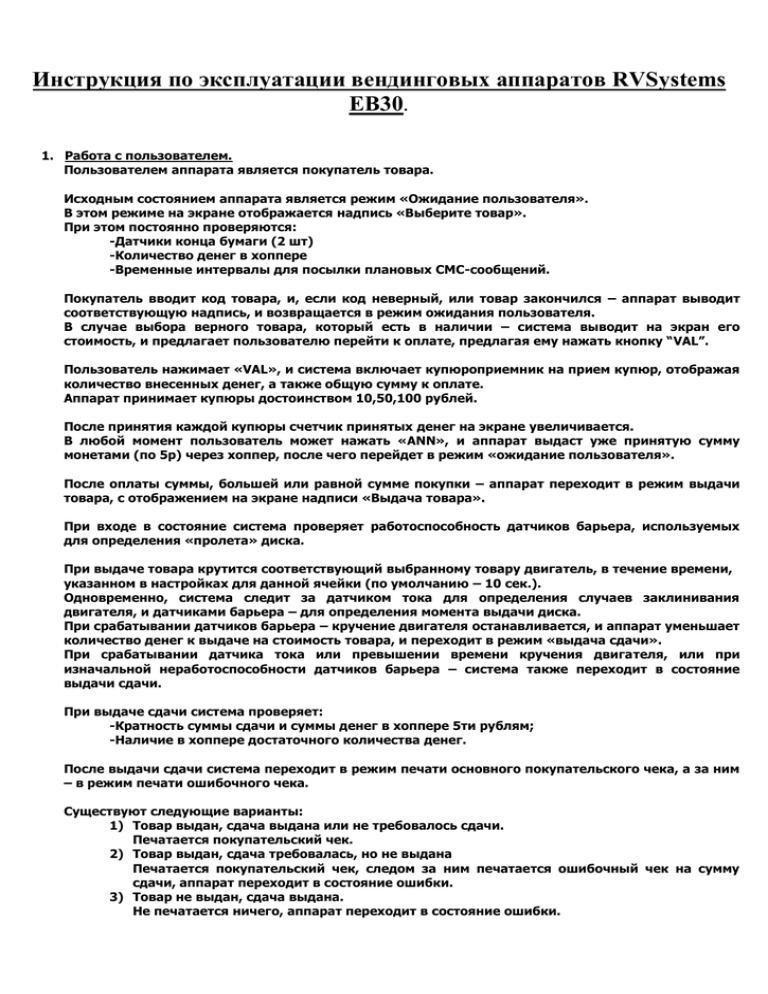
Инструкция по эксплуатации вендинговых аппаратов RVSystems EB30. 1. Работа с пользователем. Пользователем аппарата является покупатель товара. Исходным состоянием аппарата является режим «Ожидание пользователя». В этом режиме на экране отображается надпись «Выберите товар». При этом постоянно проверяются: -Датчики конца бумаги (2 шт) -Количество денег в хоппере -Временные интервалы для посылки плановых СМС-сообщений. Покупатель вводит код товара, и, если код неверный, или товар закончился – аппарат выводит соответствующую надпись, и возвращается в режим ожидания пользователя. В случае выбора верного товара, который есть в наличии – система выводит на экран его стоимость, и предлагает пользователю перейти к оплате, предлагая ему нажать кнопку “VAL”. Пользователь нажимает «VAL», и система включает купюроприемник на прием купюр, отображая количество внесенных денег, а также общую сумму к оплате. Аппарат принимает купюры достоинством 10,50,100 рублей. После принятия каждой купюры счетчик принятых денег на экране увеличивается. В любой момент пользователь может нажать «ANN», и аппарат выдаст уже принятую сумму монетами (по 5р) через хоппер, после чего перейдет в режим «ожидание пользователя». После оплаты суммы, большей или равной сумме покупки – аппарат переходит в режим выдачи товара, с отображением на экране надписи «Выдача товара». При входе в состояние система проверяет работоспособность датчиков барьера, используемых для определения «пролета» диска. При выдаче товара крутится соответствующий выбранному товару двигатель, в течение времени, указанном в настройках для данной ячейки (по умолчанию – 10 сек.). Одновременно, система следит за датчиком тока для определения случаев заклинивания двигателя, и датчиками барьера – для определения момента выдачи диска. При срабатывании датчиков барьера – кручение двигателя останавливается, и аппарат уменьшает количество денег к выдаче на стоимость товара, и переходит в режим «выдача сдачи». При срабатывании датчика тока или превышении времени кручения двигателя, или при изначальной неработоспособности датчиков барьера – система также переходит в состояние выдачи сдачи. При выдаче сдачи система проверяет: -Кратность суммы сдачи и суммы денег в хоппере 5ти рублям; -Наличие в хоппере достаточного количества денег. После выдачи сдачи система переходит в режим печати основного покупательского чека, а за ним – в режим печати ошибочного чека. Существуют следующие варианты: 1) Товар выдан, сдача выдана или не требовалось сдачи. Печатается покупательский чек. 2) Товар выдан, сдача требовалась, но не выдана Печатается покупательский чек, следом за ним печатается ошибочный чек на сумму сдачи, аппарат переходит в состояние ошибки. 3) Товар не выдан, сдача выдана. Не печатается ничего, аппарат переходит в состояние ошибки. 4) Товар не выдан, сдача не выдана. Печатается ошибочный чек, аппарат переходит в состояние ошибки. После печати чека аппарат выводит надпись «Возьмите чек», и дает покупателю 60 секунд на то, чтобы он взял чек. Если чек не будет взят за 60 секунд, он втягивается внутрь аппарата. Если при выдаче товара не произошло ошибки – после окончания выдачи товара и печати чека, система переходит в состояние «Ожидание пользователя». 2. Обслуживание аппарата. 2.1. Включение аппарата. Для включения аппарата необходимо воткнуть вилку питания в сеть, после чего включить тумблер на пластиковом «корыте» блока питания в положение “I”. При этом включается лампа подсветки отсека выдачи, и начинается загрузка системы. . Непосредственно после включения питания аппарат отображает на экране версию программы, а также ход процесса загрузки. В процессе загрузки тестируется работоспособность всех систем аппарата, с отображением на экране соответствующих кодов ошибки (в формате Xкод), или надписи «OK» в случае отсутствия ошибки. При инициализации модема, система измеряет уровень сигнала сети. При успешном ответе модема о регистрации в сети оператора – на экран выводится надпись вида «Модем – rssi:AA», где AA – уровень приема сигнала. Это значение важно для диагностики проблем со связью. Чем число выше – тем сигнал лучше. Достаточным для работы минимальным уровнем является значение 4-5. При таком уровне сигнала связь работоспособна на 70-80% от всего времени работы. Хорошим значением считается 70-80. В конце процесса загрузки аппарат отправляет СМС о запуске аппарата. После загрузки аппарат, в случае возникновения ошибки, отображает на экране расшифровку последней наиболее серьезной ошибки, и, в случае её неустранимости – переходит в состояние ошибки. Ошибки модема считаются устранимыми либо несущественными, и без них аппарат способен загружаться в рабочий режим. В том числе при отсутствии модема или сим-карты. В дальнейшем, при любых случаях необходимости установления связи (плановые отчеты, инкассация и т.п.) – будут производиться попытки инициализировать модем. На материнской плате находится индикатор работы системы – зеленый светодиод. При правильной работе программы он постоянно мигает. Если этот светодиод не горит или горит постоянно – требуется проверка исправности системы и программы. Эксплуатация такого аппарата не рекомендуется! Этот индикатор также используется при регулировке барьера (см. далее). 2.2. Состав системы Конструктивно аппарат состоит из следующих плат: 1) Материнская плата. Самая большая плата, находится в белом пластиковом «корыте». Выполняет роль коммутирующей платы. 2) Системная плата. Вставляется в 2 слота на материнской плате. Содержит процессор с программой; батарейку резервного питания встроенных часов. 3) Две передающих платы барьера – расположены внизу аппарата с задней стороны. Для доступа к ним необходимо снять заднюю крышку аппарата либо нижнюю полку. Платы устанавливаются разъемом X1 в сторону центра аппарата, и прикручиваются винтами M3x16; между стойкой аппарата и платой ставится набор из 4х шайб для регулировки выступания светодиодов за отверстия. Необходимо добиваться такого положения светодиодов, при котором они не выступают за внутреннюю плоскость металла. 4) Две приемных платы барьера – расположены внизу аппарата с передней стороны. Платы устанавливаются разъемом X1 в сторону центра аппарата, и прикручиваются винтами M3x8. Необходимо добиваться такого положения светодиодов, при котором они не выступают за внутреннюю плоскость металла. 5) Три платы коммутации двигателей. Расположены с задней стороны аппарата на полках двигателей. Платы оптобарьеров соединяются в произвольной последовательности. Главное, чтобы все 4 платы были последовательно подсоединены в одну «гирлянду», и одна из них соединялась шлейфом с разъемом “X15” (“Optobarier”) в верхнем правом углу материнской платы. Обычно, монтаж осуществляется следующим образом: Шлейф от X15 материнской платы идет на внутренний разъем ближней задней платы. От внешнего разъема ближней платы идет шлейф до внутреннего разъема дальней задней платы. От внешнего разъема дальней задней платы идет шлейф (через отверстия в конструктиве аппарата) на внешний разъем дальней передней платы. От внутреннего разъема дальней передней платы идет шлейф на один из разъемов ближней передней платы. 2.3. Регулировка аппарата. Для правильной работы аппарат после монтажа требует регулировки. 1) Регулировка контраста экрана. Выполняется с помощью вращения подстроечного резистора R3, находящегося в середине верхней части материнской платы, тонкой шлицевой отверткой. Необходимо добиться такого состояния контраста, при котором при прямом взгляде на экран не видно артефактов (подсвеченных «квадратов», черных следов под буквами, и т.п.), и при этом цвет букв сочный и яркий. 2) Регулировка барьера. Выполняется с помощью вращения подстроечных резисторов, находящихся на двух передних платах барьеров, тонкой шлицевой отверткой. Последовательность регулировки: 1) Зайти в операторское меню аппарата (см. далее). 2) Войти в подменю «диагностика». 3) Выбрать пункт «Настройка барьера». На экране появится надпись вида: Диагностика Настройка барьера Чувствит: 11110000 VAL-снять ош.D-далее Система излучает 8 посылок разных мощностей через передающие платы, и смотрит уровень сигнала на приемных платах. 1 соответствует принятому сигналу, 0 – отсутствие сигнала. Значение в этом тексте имеет количество единиц и нулей. Отображаемое число постоянно обновляется. Зеленый индикатор на материнской плате моргает сериями в такт нулям. Т.е. при комбинации на экране «11111000» индикатор будет моргать сериями по 3 вспышки с перерывами. При комбинации «00000000» индикатор будет моргать непрерывно. При комбинации «11111111» индикатор моргать не будет. В этом случае возможно также постоянное свечение. Чтобы со стороны передних плат барьеров было видно зеленый индикатор, рекомендуется при открытой двери выдвинуть корыто материнской платы. Индикатор будет хорошо видно в отражении черного разъема X2. 4) Настройка двух плат барьера производится отдельно друг от друга. Необходимо определить последнюю плату в цепочке плат барьера. Для этого надо найти переднюю плату с одним пустующим разъемом. Это и будет последняя плата. 5) Отсоединить шлейф второго разъема от платы. Таким образом активной останется только половина барьера, и настраивать в данный момент будем другую плату. 6) Вращением переменного резистора на подключенной плате, в достаточно узком диапазоне, необходимо найти такое положение, при котором достигается от 2 до 5 вспышек светодиода, т.е. от 2 до 5 нулей включительно. Идеальный показатель – 3-4. Небольшое «скакание» показателя на границе двух значений, например 4-5 нулей – допустимо. Скакание на границе 1-2 и 5-6 – недопустимо. 7) Если не удается поймать промежуточное положение между «00000000» и «11111111», то, вероятно, один из оптобарьеров (задний или передний) неисправен. Для точного определения неисправного барьера необходимо взять из ЗИПа шлейф с разъемами барьера длиной ~30см, и исправный передающий барьер. Отсоединить от тестируемой платы второй конец шлейфа, который соединяет её со второй платой, и воткнуть туда шлейф из ЗИПа. Второй конец шлейфа подсоединить к исправному передающему барьеру. Таким образом, передающий барьер окажется в цепочке плат барьера под напряжением. Далее необходимо поместить барьер разъемом X1 в центр изнутри полости барьера (где пролетает диск), светодиодами по направлению к светодиодам приемного барьера («лоб в лоб»). После чего, не убирая передающий барьер, попытаться повторить регулировку приемного барьера. Если это не удалось – требуется замена приемного барьера. Если удалось – требуется замена передающего барьера. Для замены передающего барьера требуется снятие задней крышки или нижней полки. Перед заменой надо также убедиться в правильности соединения шлейфов; Также часта проблема загиба светодиодов, так что они становятся не видны в свои отверстия. 8) После регулировки требуется проверить исправность половины барьера. Для этого последовательно заслоняют рукой 4 отверстия приемного барьера. Индикатор при этом должен показывать все нули, «00000000», а зеленый индикатор моргать постоянно. После убирания руки значение должно восстанавливаться до отрегулированного. 9) Требуется отсоединить уже отрегулированный приемный барьер, и подсоединить еще не отрегулированный. Если длины шлейфа, выходящего из отверстия к задним барьерам, не хватает на то, чтобы дотянуть его до другого барьера, требуется определить на ощупь, к какому разъему какого барьера он тянется, «вслепую» отсоединить его от заднего барьера, и подсоединить в этот разъем 30-см. шлейф из ЗИПа. Второй конец соединить с регулируемым барьером. Повторить регулировку, восстановить монтаж шлейфов. 2.4. Настройка аппарата. Для настройки аппарата применяются ключи – «таблетки» фирмы Maxim/Dallas типа iButton, которые в паре с заданными для них паролями составляют систему безопасности аппарата. Для обслуживания аппарата предусмотрены 2 группы ключей: 2 мастер ключа и 4 операторских ключа. Для каждого ключа задаются пароли. Операторские ключи «прописываются» при помощи мастер-ключей. Мастер-ключи – прописываются на стадии программирования аппарата и перепрограммированию оператором не поддаются. Обслуживание аппарата начинается с доступа в меню. Для этого необходимо: 1) Открыть дверь автомата. При срабатывании датчика открывания двери (при его наличии)– на экране высветится надпись «Дверь открыта. Прислоните ключ», и в течение 20 секунд необходимо прислонить ключ к контактной площадке на «корыте» материнской платы. Возможно исполнение площадки в виде двух болтов. В случае, если ключ не прислонен – аппарат отсылает SMS с соответствующим кодом ошибки и причиной посылки и уходит в режим ошибки. 2) Ключ прислоняется на контактную площадку на «корыте» материнской платы. Ключ можно прислонять из трех состояний: - Состояние ошибки. В этом случае ключ считывается немедленно - «Дверь открыта». В этом случае ключ считывается немедленно. - Ожидание пользователя («Выберите товар») – в этом случае ключ считывается в течение 4х секунд. Для устойчивого считывания ключа в этом состоянии рекомендуется держать ключ на контактной площадке не отрывая его около 4 секунд. 3) На экране отображается, в зависимости от типа прислоненного ключа, «Ключ оператора» или «-= Мастер-ключ=-», а также «Введите пароль». И предлагается ввести пароль. Для ввода пароля предусмотрено 3 попытки. На каждую попытку дается 20 секунд. После истечения 3х попыток ключ блокируется (мастер-ключ не может быть блокирован), и для его восстановления требуется его прописать заново мастер-ключом. Это означает, что, если ключ был прислонен, а пароль не введен правильно в течение минуты – дальнейшее использование ключа будет невозможно. В случае нажатия кнопки «ANN» в режиме ввода пароля – ключ также блокируется. 4) Мастер-доступ. В режиме мастер-доступа предлагается: - Прописать в память операторские ключи; - Очистить память аппарата. Навигация по меню осуществляется клавишами «D,ANN,VAL». 4.1) Прописывание ключей. Для прописывания операторских ключей необходимо зайти в меню «Программирование ключей», после чего прислонить операторский ключ №1. Нажать “Val”. Ввести пароль для ключа №1. После этого прислонить операторский ключ №2, и т.д. Если необходимо прописать менее 4х ключей – на оставшиеся позиции прописываются «нулевые» ключи, нажатием VAL без прислонения ключа, и вводом любого пароля. В этом случае эта позиция блокируется и не будет участвовать в опросе ключей. Для успешного программирования ключей необходимо полностью выполнить всю процедуру прописывания всех 4х ключей, до входа опять в меню «программирование ключей». 4.2) Очистка памяти. Эта процедура позволяет полностью очистить память аппарата и сбросить все настройки. Применять без крайней необходимости не рекомендуется. 5) Операторский доступ. Оператору-инкассатору предлагается система меню. Переход к следующему пункту меню производится с помощью клавиши «D», вход в подпункт или подменю – клавишей “Val”, выход из меню или подменю – клавишей “Ann”. В некоторых пунктах доступны также другие клавиши. Всю систему меню можно разделить на 3 части: 1) Настройка. Номер автомата Пересчет хоппера Настройка механизма (тайм-ауты для каждой ячейки) Настройка товаров (цена, количество, позиционирование) Установка суммы денег в хоппере Установка номера планограммы Инкассация. Отсылка СМС-сообщения «вручную» Отчет по ячейкам Диагностика -Коды ошибок -Тестовый режим -Настройка барьера -Состояние буфера СМС об инкассации -Калибровка часов Дата/Время Настройка связи -Часы отправки СМС -Номер телефона для отправки СМС -Номер сервис-центра оператора 5.1. Номер автомата. В этом подменю оператору выводится сообщение: Номер автомата 123456789. Изменить? VAL-да, D -> ,ANN-выход Нажатием клавиши “Val” система переходит к вводу нового числового значения. Нажатием клавиши “Ann” или любой другой клавиши система возвращается в «ожидание пользователя». Кнопка «D» перелистывает меню на «Пересчет монет в хоппере». 5.2 Пересчет монет в хоппере. В этом подменю выводится сообщение: Пересчет хоппера. Монет: XX Рублей: XX Пересчитать? VAL-да, D -> ,ANN-выход после нажатия клавиши «Val», хоппер начинает отсчитывать монеты, количество и стоимость отсчитанных монет отображается на экране. Счет останавливается, когда в течение 20 сек. монеты из хоппера не вышло. После этого выводится сообщение: Пересчет хоппера. Монет: XX Рублей: XX Пересчет окончен. Нажмите любую клавишу При нажатии любой клавиши система возвращается в главное меню. “Ann” – выходит в главное меню. 5.3.Настройка механизма выдачи Настройка механизма выдачи включает в себя настройку максимального времени выдачи одного товара (макс. время вращения двигателя) для каждой ячейки. Выводится следующее сообщение: Настройка механизма. Ячейка: XX. Время: XXXXX мсек. Изменить? VAL-да, D -> ,ANN-выход Во второй строке выводится текущее значение, которое можно установить. Пролистывание значений ячеек осуществляется с помощью клавиши «D», выход в главное меню – “Ann”, установка значения – “Val”. Значения: -Время выдачи. Оператор вводит максимальное значение работы двигателей в миллисекундах. 5.4. Настройка товаров В этом меню оператор может изменить цену и количество товара в требуемой ячейке, а также точно отпозиционировать ячейки. В меню выводится: Настройка товаров. Ячейка: 00 Цена: XX Товаров:YY Изменить? Кнопка “D” «листает» номер ячейки. Ann – выход на предыдущий уровень меню, Val – входит в соответствующее меню: 5.4.1. Цена товаров. На экране отображается. Товары. Цена Ячейка: XX Цена: YY Изменить? Кнопка «Ann» выходит на предыдущий уровень меню без сохранения. Клавиша “D” «перелистывает» настройку на «количество товаров» Клавиша “Val” предлагает ввести новую цену: Товары. Цена Ячейка: XX Цена: __ VAL – сохранить, ANN-отмена Цена товаров сохраняется после нажатия клавиши “Val”. После этого система переходит к «количеству товаров» 5.4.2. Количество товаров. На экране отображается. Товары. Количество Ячейка: XX Количество: YY Изменить? Кнопка «Ann» выходит на предыдущий уровень меню без сохранения. Клавиша “D” «перелистывает» настройку на «позиционирование» Клавиша “Val” предлагает ввести новое количество товаров: Товары. Количество Ячейка: XX Количество: __ VAL – сохранить, ANN-отмена Цена товаров сохраняется после нажатия клавиши “Val”. После этого система переходит к «позиционирование» Вводимая цена товара должна быть кратна цене монет в хоппере. Вводимая цена не должна равняться нулю. В случае ввода неверной цены следует сообщение: Цена неверна. И предлагается опять меню выбора товара для изменения цены. 5.4.3. Позиционирование. На экране отображается. Товары. Позиционирование. Ячейка: XX A – вперед. ANN – выход, VAL – след. ячейка Кнопка «Ann» выходит на предыдущий уровень меню. Кнопка «A», пока нажата, прокручивает электродвигатель в прямом направлении. Кнопка «VAL» переходит к цене следующей ячейки. 5.5. Установка суммы денег в хоппере. Позволяет ввести число монет в хоппере. На экране отображается: Установка хоппера. Монет: XX Изменить? Кнопка «Ann» выходит на предыдущий уровень меню. Кнопка «Val» - предлагает ввести количество монет. 5.6. Установка номера планограммы. Позволяет ввести номер текущей планограммы. На экране отображается: Номер планограммы. XXXX Изменить? Кнопка «Ann» выходит на предыдущий уровень меню. Кнопка «Val» - предлагает ввести новый номер. 5.7. Инкассация. Позволяет оператору вынуть деньги из кассеты купюроприемника, с распечаткой инкассаторского чека. На экране отображается: Инкассация. В кассете – XXXX руб. Провести инкассацию? Кнопка «Ann» выходит на предыдущий уровень меню. Кнопка «Val» - запускает процедуру инкассации: - Отправляется соответствующая SMS. - В случае успешной отправки: -печатает отчетный чек; -обнуляет счетчики. - В случае неуспешной отправки – помещает сообщения в буфер. Если в буфере уже есть сообщения – пытается их отправить. И если это тоже не удается, то выводит на экран сообщение: Ошибка отправки Предыдущих SMS. В случае сбоя связи, система предлагает провести инкассацию без SMS, спрашивая: Ошибка связи! 0xXX; Провести без SMS? При нажатии Val, на инкассаторском чеке будет надпись: «СМС в буфере», или «СМС не отправлена». Далее система печатает две копии инкассаторского чека, после чего обнуляет счетчики: Продаж; Денег в купюроприемнике; Выданной сдачи; А также увеличивает значение номера инкассаторского чека. 5.8. Отчет по ячейкам Выводит на печать «слепок» текущего состояния товара по ячейкам. Никакие счетчики при этом не изменяются. Режим служит для удобства сверки реального количества товара. Кнопка «Ann» выходит на предыдущий уровень меню. Кнопка «Val» - печатает чек. 5.9. Отсылка SMS-сообщения «вручную». Позволяет немедленно отослать SMS с состоянием аппарата. Если в буфере содержатся инкассаторские SMS – предпринимается также попытка отослать и их. После нажатия кнопки “Val”, система отошлет необходимые SMS-сообщения или сообщит об ошибке. 5.10. Диагностика Кнопка “D” «листает» названия «Ошибки», «Тестовый режим». Ann – выход на предыдущий уровень меню, Val – входит в соответствующее меню: 5.10.1. Ошибки. На экране отображается. Диагностика Ошибки Код: XXX; мод:YYY Сбросить? При этом XXX соответствует текущему коду ошибки, а YYY- текущему коду ошибки модема. Кнопка «Ann» выходит на предыдущий уровень меню. Кнопка «Val» - сбрасывает код ошибки в «0». 5.10.2. Тестовый режим. На экране отображается. Диагностика Тестовый режим Войти? Кнопка «Ann» выходит на предыдущий уровень меню. Кнопка «Val» - входит в логику покупки (выбор товара – оплата – выдача товара - сдача), не изменяя значение внутренних счетчиков, а именно: -Номер выданного чека; -Значение денег в купюроприемнике -Значение денег в хоппере и количество выданной сдачи -Количество товара в ячейках Все эти значения не изменяются при работе в тестовом режиме. При этом на одной из строчек экрана горит надпись !ТЕСТ! Выход из тестового режима осуществляется прислонением ключа оператора и вводом пароля, войдя таким образом в меню оператора. После выхода из него аппарат вернется в состояние «Ожидание пользователя». После перезагрузки автомат также вернется в нормальное состояние. 5.10.3. Настройка барьера На экране появится надпись вида: Диагностика Настройка барьера Чувствит: 11110000 VAL-снять ош.D-далее Система излучает 8 посылок разных мощностей через передающие платы, и смотрит уровень сигнала на приемных платах. 1 соответствует принятому сигналу, 0 – отсутствие сигнала. Значение в этом тексте имеет количество единиц и нулей. Отображаемое число постоянно обновляется. Зеленый индикатор на материнской плате моргает сериями в такт нулям. Т.е. при комбинации на экране «11111000» индикатор будет моргать сериями по 3 вспышки с перерывами. При комбинации «00000000» индикатор будет моргать непрерывно. При комбинации «11111111» индикатор моргать не будет. В этом случае возможно также постоянное свечение. Чтобы со стороны передних плат барьеров было видно зеленый индикатор, рекомендуется при открытой двери выдвинуть корыто материнской платы. Индикатор будет хорошо видно в отражении черного разъема X2. 5.10.4. Состояние буфера СМС об инкассации Пункт меню позволяет просмотреть состояние буфера СМС: Буфер СМС СМС1: Есть СМС2: Нет Стереть СМС? При нажатии Val система сотрет СМС из буфера. Данный режим используется, когда невозможно отправить СМС из буфера, и возникает необходимость его очистить. 5.10.5. Калибровка часов Часы реального времени, используемые в аппарате, могут иметь небольшую погрешность хода. Для коррекции этой погрешности, в этом пункте меню с помощью клавиш “A” и “B” можно скорректировать их ход. Выводимые значения показывают диапазон количества секунд в сутки. Например, 0,18 – 0,54 – означает коррекцию хода от 0.18 секунды до 0.54 секунды в сутки. Это приблизительно от 5 до 16 секунд в месяц. 5.11. Дата/Время. Позволяет настроить текущую дату и время. Ann – выход на предыдущий уровень меню, Val – входит в соответствующее меню. При этом на экране отображается: На экране отображается. Дата/Время. Дата: XX/XX/XX Время: YY:YY:YY Изменить? Кнопка «Ann» выходит на предыдущий уровень меню. Кнопка «Val» - входит в режим ввода даты/времени. При этом появляются следующие сообщения: Дата/Время. Дата. Число: Предлагается ввести число месяца. Дата/Время. Дата. Месяц: Предлагается ввести месяц. Дата/Время. Дата. Год: Предлагается ввести год в формате 2х цифр. Дата/Время. Время. Часов: Предлагается ввести число часов в формате 24. Дата/Время. Время. Минут: Предлагается ввести число минут. После этого система проверяет реальность введенного времени, и даты и, в случае ошибочного ввода, выводит сообщение: Дата/Время неверны. И выходит в меню 2.2.8 После установки времени число секунд обнуляется. 5.12. Настройка связи. Позволяет настроить параметры модема и связи. В этом подменю оператору выводится сообщение: Настройки связи. Во второй строке выводится текущее значение, которое можно установить. Пролистывание значений осуществляется с помощью клавиши «D», выход в главное меню – “Ann”, установка значения – “Val”. Для установки доступны следующие значения: - Интервал связи с сервером; - Номер телефона для связи; - Номер SMS-центра При нажатии клавиши “Val” отображается следующая информация: 5.12.1. Часы связи с сервером. Позволяет установить часы, при наступлении которых аппарат шлет плановые SMS. Настройка связи. Часы отправки отчетов XX; XX; XX; XX Изменить? Нажатием клавиши “Ann” или любой другой клавиши система возвращается в подменю. Нажатием клавиши “Val” система переходит к вводу новых числовых значений в формате 24 часов: Настройка связи. Время 1: __ час. Нажатием клавиши “Val” система переходит к следующему значению, клавиша “Ann” отменяет ввод и возвращается в меню 2.2.9.1. При вводе одинаковых значений для двух и более времен система будет посылать только один отчет в это время. 5.12.2. Номер телефона для связи. Настройка связи. Номер для SMS. 89161234567890 Изменить? Нажатием клавиши “Val” система переходит к вводу нового числового значения. Нажатием клавиши “Ann” или любой другой клавиши система возвращается в подменю. Проверка правильности введения номера не осуществляется. 5.12.3. Номер SMS-центра. Настройка связи. Номер SMS-центра +79161234567890 Изменить? Нажатием клавиши “Val” система переходит к вводу нового числового значения. Нажатием клавиши “Ann” или любой другой клавиши система возвращается в подменю. Перед началом номера автоматически подставляется “+7” Проверка правильности введения номера не осуществляется. 6. Стандартные действия оператора. Оператор при работе с аппаратом выполняет следующие стандартные действия: 1) Убедиться, что аппарат функционирует нормально. На экране должно гореть «Выберите товар» 2) Открыть дверь. Если аппарат был в режиме «Выберите товар», или «Извините, аппарат временно не работает», то требуется прислонить операторский ключ к контактной площадке (в режиме «выберите товар» ключ держать не менее 4 секунд), и ввести с клавиатуры пароль ключа. Ключ необходимо прислонить не позднее, чем через 20 секунд после открытия двери. В противном случае аппарат уйдет в ошибку несанкционированного доступа. На ввод пароля для ключа дается 3 попытки. На каждую попытку дается 20 секунд. Если пароль введен неправильно 3 раза, или вышло время попыток – операторский ключ блокируется. Для дальнейшего использования ключа будет необходим мастер-ключ. 3) Произвести инкассацию. Для этого, нажимая клавишу “D” несколько раз, дойти до меню «Инкассация», и нажать клавишу “Val”. Дождаться отправки SMS-сообщений, после чего взять 2 распечатанных чека. Сверить количество оставшегося товара с количеством, указанным на чеке; А также количество денег в купюроприемнике. В случае несоответствия – записать по каким позициям несоответствие и провести ревизию этих позиций. Обратить внимание на положение толкателя дисков – не находится ли он в финальной позиции, или диск наполовину выдан и т.п. Попробовать отпозиционировать ячейку(как –см. ниже) 4) Произвести загрузку товара. Загрузить товар в соответствии с планограммой. Клавишей “D” долистать меню до меню «номер планограммы», клавишей “Val” войти в него и установить номер планограммы, после чего нажать “Val”. Клавишей “D” долистать меню до меню Настройка товаров. Нажать кнопку “Val”. Ввести цену товара в ячейке 1 и снова нажать Val. Или, если она не изменилась, просто нажать кнопку Val. Ввести количество товара и нажать Val. Или, если оно не изменилось, нажать Val. Отпозиционировать ячейку клавишей “A” так, чтобы лицевая поверхность ближайшего диска вплотную придвинулась к выходу из красных «щечек». Одновременно контролировать, не двигаются ли другие ячейки. Нажать Val – номер ячейки увеличится, и повторить процедуру для 2,3,4,…,30 ячейки. После окончания нажать «Ann». В случае, если в новой планограмме поменялось не много ячеек, после выбора меню “Настройка товаров” и до нажатия кнопки “Val” можно выбрать требуемую ячейку клавишами “A” и “B”. При необходимости в меню «Отчет по ячейкам» можно распечатать карту текущей расстановки дисков, и, следуя ей, сверить установленное количество дисков с записанным в систему. 5) Установить значение монет в хоппере. Для этого засыпать в хоппер необходимое количество монет, и долистать клавишей “D” до меню «Установка хоппера», нажать “Val” и задать требуемое количество монет. 6. Действия оператора при возникновении неисправностей. В случае: Если экран светится, но на нем ничего не написано; Если экран не светится; Если лампа подсветки товара не горит; Если на экране написано «Извините, аппарат временно не работает» - необходимо записать точную дату, время, тип неисправности. Далее, выдвинуть материнскую плату и определить, мигает ли зеленый индикатор и горит ли постоянно красный. Если нет – записать это. Выключить питание аппарата переводом тумблера в положение “0”. Проверить целостность трех предохранителей. При этом, недостаточно убедиться в этом визуально, требуется вытащить каждый предохранитель из гнезда и проверить его сопротивление мультиметром. Предохранители защищают цепи: X14 (левый) – 12В. При его отказе могут не работать: -Купюроприемник X16 (средний) – 24В. При его отказе могут не работать: - Двигатели - Хоппер X11 (правый) – 5В. При его отказе не работает плата и программа. Наличие напряжения 5В показывается красным индикатором на материнской плате. Устанавливаются стеклянные предохранители на ток 2А. Включить питание. Если остались проблемы или они исчезли – записать это. Записать также уровень сигнала при загрузке аппарата (RSSI: xx). При включении аппарат диагностирует каждое периферийное устройство (модем, купюроприемник, барьеры и т.п.), и показывает наличие или отсутствие ошибки в данном устройстве. При этом на экране показывается надпись “OK” напротив устройства, работающего нормально, и код ошибки в виде “Xкод”, например ”X31”, для неработающих устройств. Эти коды необходимо записать.